「エックスサーバー」で、WordPressのバックアップをする方法を説明していきます。
バックアップの方法は、プラグインや「FTP」を使用する方法もありますが、エックスサーバーを利用している場合は、エックスサーバーからのバックアップがいちばん簡単です!
目次
1.バックアップを取るもの
エックスサーバーからバックアップを取るのは『データファイル』と『データベース』です。
データファイルとデータベースの内容は次の通りです。
データファイルには3種類のファイルが入っています。バックアップの際は、ファイル名は意識しなくても大丈夫です。
データベースには、記事などが入っています。
バックアップはそれぞれ取りますので、2回の操作を行っていきます。
(1)データファイル
①WordPressのテーマ →《themes》ファイル
②アップロードされたメディア→《uploads》ファイル
③プラグイン →《plugins》ファイル
3つのファイルは→《wp-content》フォルダに入っています。
(2)データベース
④記事・カテゴリ・ログインIDなど
2.バックアップを取るタイミング
次のタイミングでは、必ずバックアップを取りましょう。
- プラグインやWordPressの更新前
- PHPの更新前
- WordPressをカスタマイズする前
毎日更新するなら、できるだけ頻繁にバックアップを取っておきましょう。習慣化することが大切です。
3.バックアップを取る場所
次の場所のどれかにバックアップファイルを保存しましょう。
- クラウド
OneDriveやドロップボックスなどに保存することをお勧めします。
- USBメモリ
- 外付けHDD・SSD
- CDやDVD
4.エックスサーバーでバックアップを取る方法
2種類のファイルをバックアップしていくので、バックアップの操作を2回行います。
では、まず「データファイル」からバックアップしていきましょう。
(1)データファイルのバックアップ
①エックスサーバーのサーバーパネルへ、IDとパスワードを入力してログインする。
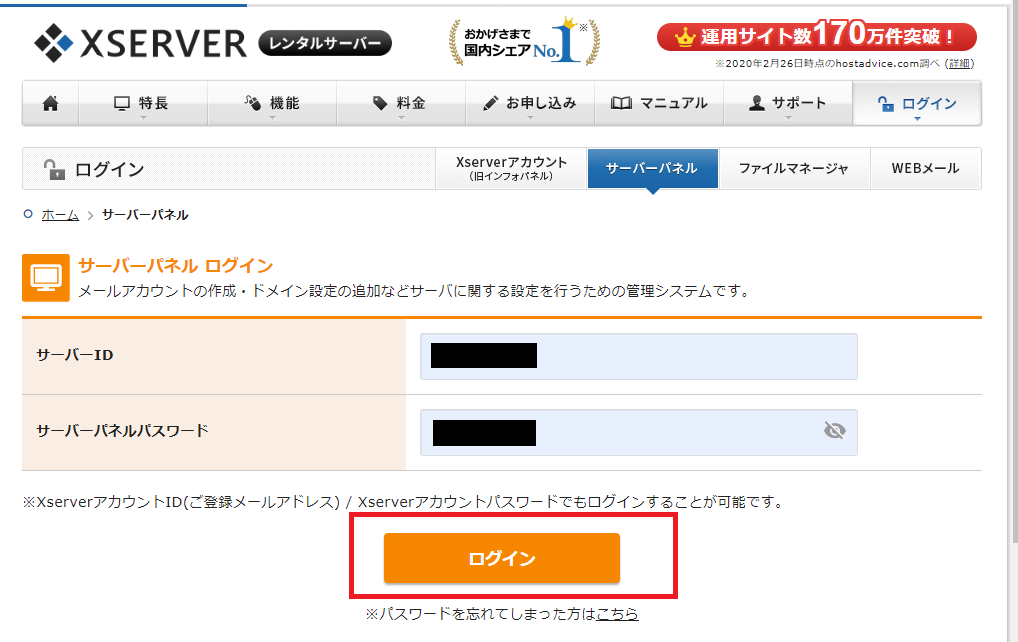
②《アカウント》ー《バックアップ》をクリック。

③《バックアップ》ー《手動バックアップ》タブー《ホームディレクトリ》の行の《ダウンロード》をクリック。
※《ホームディレクトリ》をダウンロードすると、全てのドメインのバックアップがまとめて取れます。
※個別ドメインでバックアップを取る場合は、各ドメインの行の《ダウンロード》をクリックします。
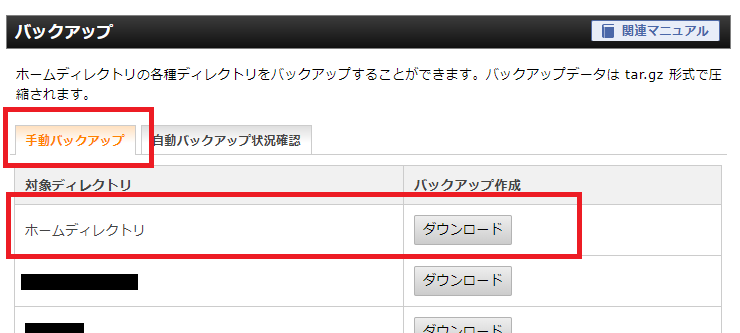
④「【ホームディレクトリ】のダウンロードを開始します。」とメッセージが表示されます。
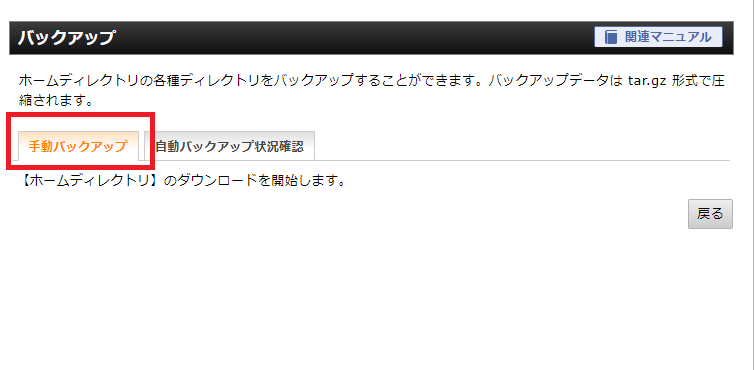
⑤ファイルがダウンロードされると、画面の左下に表示されるので、《フォルダを開く》をクリック。
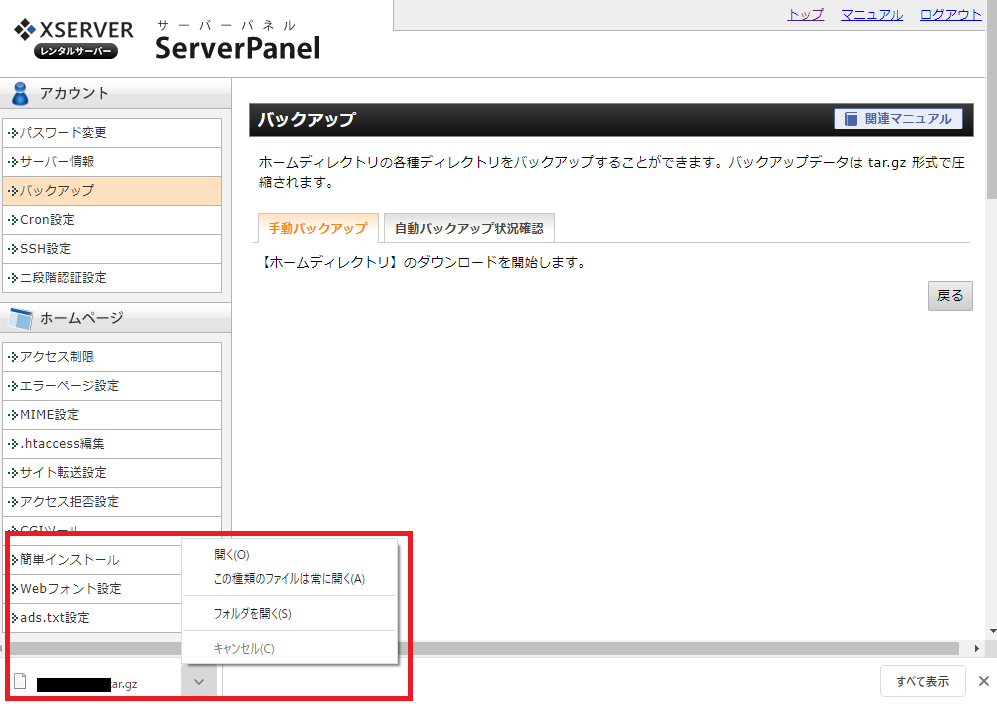
⑥ダウンロードフォルダに、「.tar.gz」形式で圧縮されたファイルが保存されました。
以上で、データファイルのバックアップは完了です。
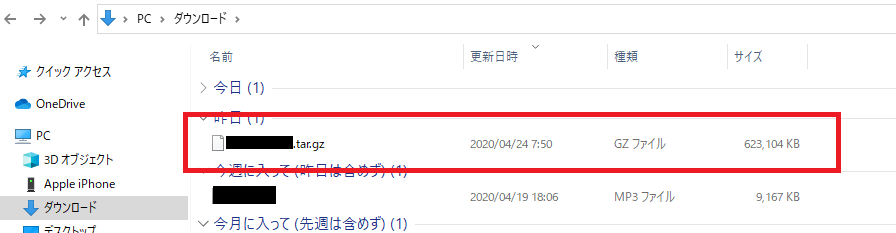
(2)データベースのバックアップ
《XSERVER》をクリックして、《ServerPanel》に戻ります。次は、「データベース」のバックアップです。
①《データベース》ー《MySQLバックアップ》をクリック。
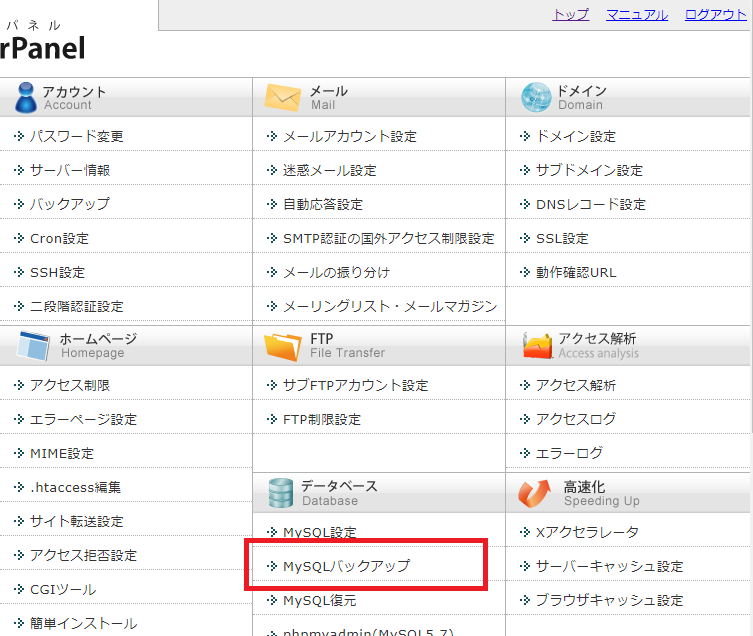
②《現在のMySQLをダウンロード》タブー《gz形式》をクリック→《ダウンロード実行》をクリック。
※gz形式を選択するとダウンロードするファイルのサイズを圧縮することができます。
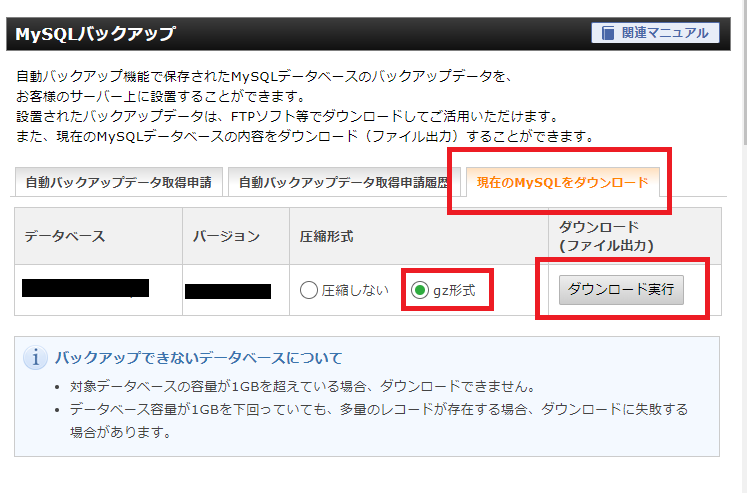
③「MySQLデータベースのダウンロードを実行します。」が表示され、ダウンロードが開始されます。

④左下にダウンロードされたファイルが表示されるので、クリックして《フォルダを開く》をクリック。
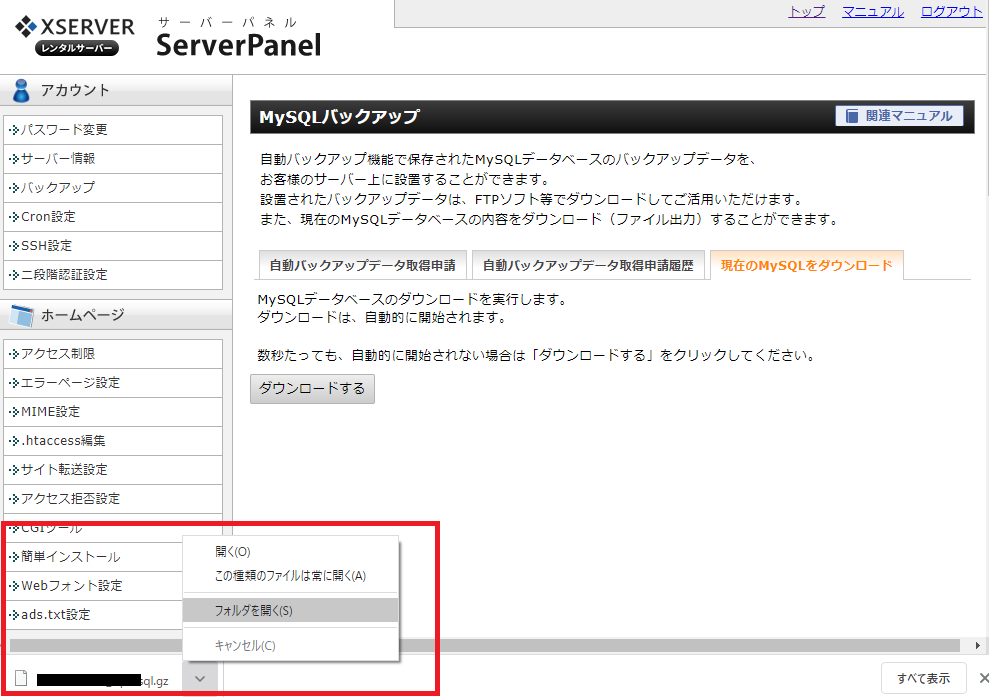
(3)ダウンロードされたファイルを確認
①ダウンロードフォルダに、「.sql.gz」形式で圧縮されたファイルが保存されました。
下がダウンロードされた「データファイル」、 上がダウンロードされた「データベース」ファイルです。
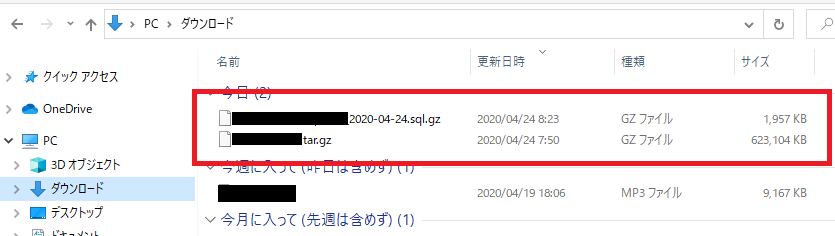
②フォルダを新規作成して、ダウンロードされたファイルをまとめて2つ移動しておきましょう。
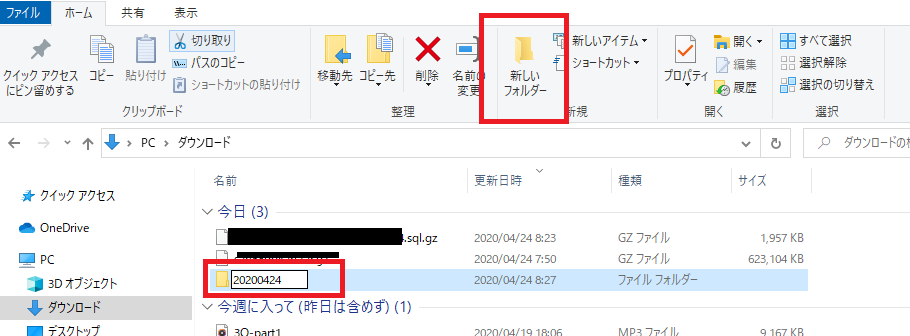
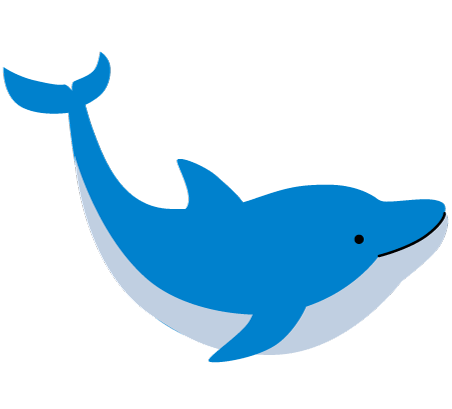
ワードプレスをカスタマイズするときやプラグインを更新する前には、必ずバックアップをしましょう!
月額900円(税抜)から、高速・多機能・高安定レンタルサーバー『エックスサーバー』
![]()
![]()